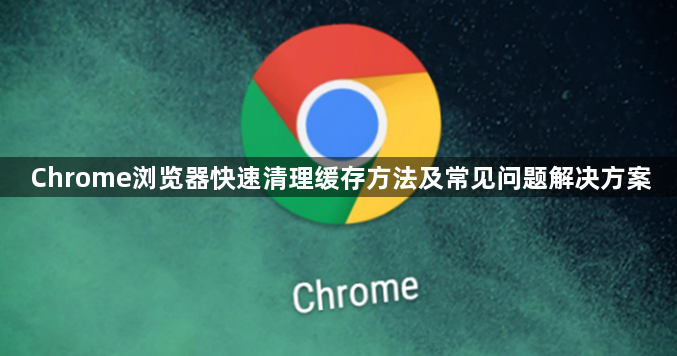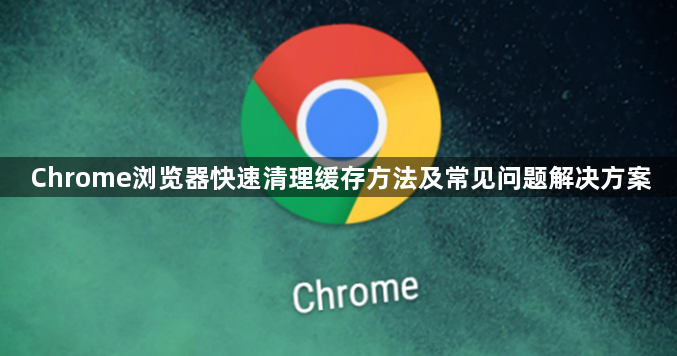
以下是针对“Chrome浏览器快速清理缓存方法及常见问题解决方案”的解决方案教程:
打开Chrome浏览器,点击界面右上角的三个点(⋮),在弹出的菜单中选择“设置”。进入左侧菜单栏的“隐私和安全”,点击“清除浏览数据”。选择时间范围时,基本清理可选“过去1小时”或“过去24小时”,彻底清理则选“所有时间”。勾选必选项“缓存的图片和文件”,这是清理的核心部分,还可按需选择“Cookie及其他网站数据”“浏览历史记录”等。点击“清除数据”即可完成操作。Windows系统可用快捷键Ctrl+Shift+Delete,macOS系统用Command+Shift+Delete直接跳转清理界面。
若需清理特定网站缓存,可在地址栏输入chrome://settings/siteData,进入网站数据管理页面,搜索目标网站后点击右侧垃圾桶图标删除其缓存。设置自动清理的方法是访问chrome://settings/clearBrowserData,勾选“每次关闭浏览器时清除以下内容”并选择缓存类型,实现定期自动清理。
遇到页面加载缓慢或无法打开时,优先执行上述缓存清理步骤。同时检查网络连接稳定性,尝试切换网络类型或重启路由器。过多扩展程序会影响性能,进入“更多工具→扩展程序”页面,禁用不常用或不必要的插件。更新浏览器版本也能改善兼容性问题,点击“帮助→关于Google Chrome”,按提示安装新版本后重启浏览器。
当浏览器频繁崩溃时,除更新外还需检查硬件加速设置。进入chrome://settings/页面,展开“高级”选项中的“系统”部分,取消勾选“在可用时使用硬件加速”,保存后重新启动浏览器。如果问题持续存在,可通过“设置→高级→重置和清理”里的“恢复设置到原始默认值”进行重置,此操作不会删除书签等个人数据。
对于无法播放视频或音频的情况,先确认是否安装了最新版Flash插件(适用于老旧网站)。更多时候需要更新显卡驱动程序,访问制造商官网下载最新版本。同时确保多媒体权限已开启:进入chrome://settings/,找到“网站设置→媒体”,启用“允许站点播放声音”和“允许站点播放视频”。
通过上述步骤逐步排查和处理,通常可以解决大部分关于Chrome浏览器缓存清理及常见问题。如果问题依旧存在,建议联系官方技术支持团队获取进一步帮助。